Es posible que hayas creado una cuenta en Twitch hace algún tiempo para ver a tus streamers favoritos o para emitir tus propias retransmisiones en directo. Si aún no lo has hecho cómo usar TwitchSería interesante saber qué ocurre cuando desactivas o eliminas tu cuenta.
En este artículo, vamos a explicar cómo eliminar una cuenta de Twitch, así como la diferencia entre borrar y desactivar en la plataforma.
¿Cómo elimino una cuenta de Twitch?
Eliminar una cuenta en Twitch significa eliminar permanentemente su cuenta y todos los datos asociadosincluyendo :
- Su nombre de usuario y su perfil,
- Su contenido y distribución,
- Sus abonados y seguidores,
- El historial de tus conversaciones,
- Tus ajustes y preferencias.
¡Atención! Eliminar una cuenta de Twitch es una acción irreversible. Una vez eliminada tu cuenta, no podrás recuperarla.
Si todavía quieres eliminar tu cuenta de Twitch, siga los siguientes pasos :
Paso 1: Conéctate a tu cuenta de Twitch
Visite el Sitio web de Twitch e inicia sesión en tu cuenta.

Paso 2: Ve a la página de eliminación de cuentas de Twitch
Una vez que se haya identificado, vaya a la página siguiente: https://www.twitch.tv/user/delete-accountpara eliminar tu cuenta de Twitch.

Paso 3: Rellenar el formulario

- Normalmente, el el nombre del canal en cuestión se mencionará automáticamente.
- Aunque es opcional, puede explicar el motivo de la eliminación de su cuenta de Twitch.
Paso 4: Confirma la eliminación de tu cuenta de Twitch
Después de rellenar el formulario, Haga clic en el botón «Eliminar cuenta». en la parte inferior de la página.

Tu cuenta de Twitch primero se desactivará y luego dejará de estar accesible antes de ser eliminados permanentemente por Twitch en un plazo de 90 días desde su solicitud.
Recuerda que al eliminar tu cuenta de Twitch, perderá permanentemente el acceso a todos los datos asociados a su cuenta. Esto significa que ya no puede :
- Ver o transmitir vídeos en Twitch.
- Suscríbete a otros canales o sigue a streamers.
- Chatear con otros usuarios.
- Accede a tus ajustes y preferencias.
Así que asegúrese de que desea eliminar su cuenta ¡Twitch antes que tú!
¿Cómo elimino una cuenta de Twitch en mi teléfono?
Eliminar tu cuenta de Twitch en un smartphone es posible, pero es importante tener en cuenta que no siempre es posible eliminar tu cuenta de Twitch. la acción es irreversible. Esto significa que su cuenta y todos los datos asociados se eliminarán de forma permanente.
Estos son los pasos a seguir para eliminar una cuenta de Twitch en su teléfono :
Paso 1: Abre la aplicación de Twitch
Al igual que en el ordenador, debe acceder a la plataforma, por lo que Abre la aplicación Twitch en tu smartphone..

Paso 2: Vaya a su perfil
Pulsa tu foto de perfil en la esquina inferior derecha de la pantalla. para acceder a tu perfil de Twitch.

Paso 3: Seleccione "Configuración de la cuenta
En el menú que se abre, Seleccione «Configuración de la cuenta»..

Paso 4: Pulse «Cuenta».
A continuación, acceda a su «Cuenta». para eliminar tu cuenta de Twitch en tu teléfono.

Paso 5: Selecciona "Eliminar permanentemente la cuenta".
Elija elopción «Eliminar definitivamente la cuenta» en la aplicación Twitch.

Paso 6: Rellenar el formulario
UN aparecerá el formulario pidiéndole que confirme su eliminación.
- Normalmente, el el nombre de tu canal de Twitch aparecerá automáticamente. En caso contrario, introduzca el nombre del canal que desea eliminar.
- (Opcional) Explique el motivo de la supresión su cuenta.
Paso 7: Confirma la eliminación de tu cuenta de Twitch
Después de rellenar el formulario, pulse el botón «Eliminar cuenta».

Tu cuenta de Twitch será retirado permanentemente de la plataforma.
Desactiva temporalmente tu cuenta de Twitch en tu teléfono
Si simplemente quieres tomarte un descanso de Twitch, puedes desactivar su cuenta en lugar de eliminarla por teléfono.
Para desactivar tu cuenta de Twitch en un smartphone, sigue los mismos pasos que para eliminarla. Pero en lugar de seleccionar (Paso 5) «Eliminar la cuenta definitivamente», Seleccione «Desactivar la cuenta»..
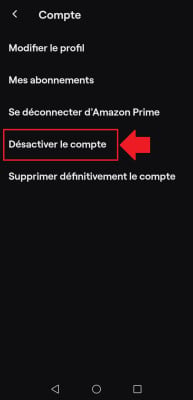
Desactivar su cuenta permite reactivarlo en cualquier momento.
Observación: Estos tutoriales provienen de un Android, pero la La eliminación de una cuenta de Twitch en un iPhone debería realizarse de la misma manera.. Solo tienes que seguir los pasos mencionados anteriormente utilizando la aplicación Twitch en el iPhone.
¿Cómo elimino una cuenta de Twitch asociada en Epic Games?
Originalmente, usted tenía vincula tu cuenta de Twitch a tu cuenta de Epic Games para aprovechar funciones adicionales. Pero ¿le gustaría ahora separarlos?
¡No te preocupes, es muy sencillo! He preparado otro tutorial para ti para mostrarle cómo eliminar una cuenta de Twitch asociado en Epic Games :
Paso 1: Abre el sitio web o la aplicación de Epic Games.
Empezar con Abrir el sitio web o la aplicación de Epic Games. en tu ordenador o consola.

Observación: En mi caso, lo hice a través de la aplicación instalada en mi PC.
Paso 2: Ve a la página «Configuración general» de Epic Games.
Una vez que hayas iniciado sesión en tu cuenta de Epic Games, vaya a la configuración de su cuenta. Para ello, debe :
- Haz clic en tu foto de perfil arriba a la derecha.
- Seleccione «Cuenta»., esto le redirigirá a su navegador predeterminado y le dará acceso a la «Configuración general».

Paso 3: Selecciona «Aplicaciones y cuentas».
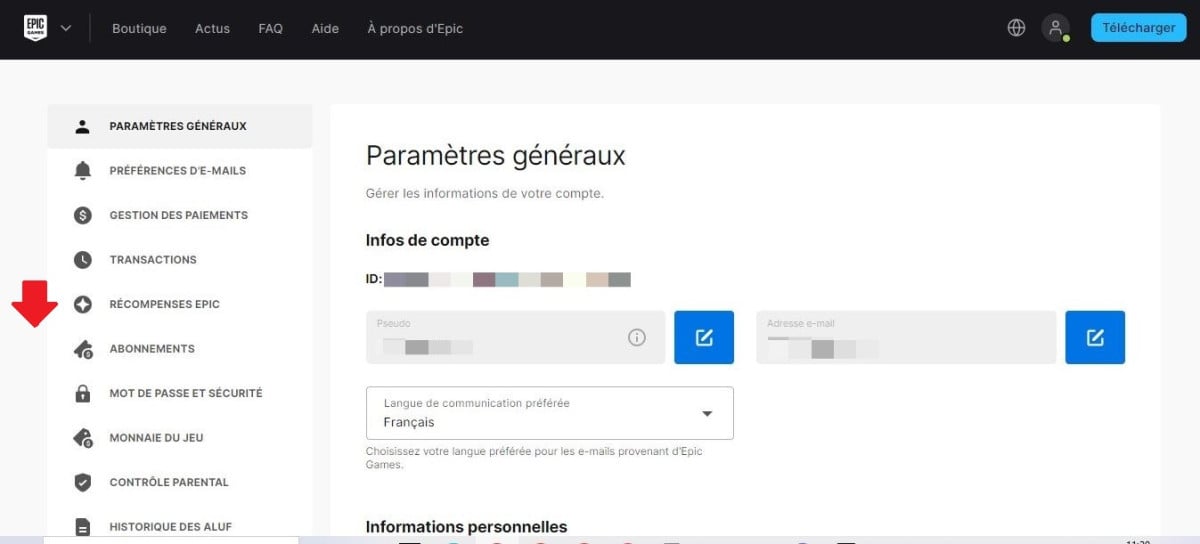
En la página «Configuración general», concéntrese en la lista del menú de la izquierda y Seleccione «Aplicaciones y cuentas»..
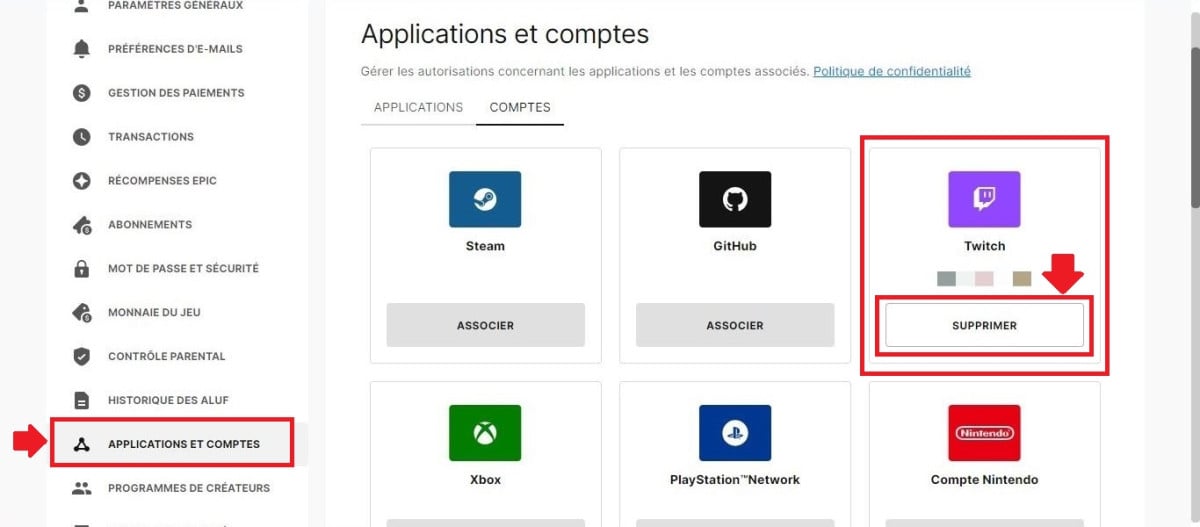
Paso 4: Busca el icono de Twitch y haz clic en «Eliminar».
Busca en la lista de cuentas conectadas y busca el icono de Twitch. Haga clic en el botón «Eliminar». situado debajo del icono de Twitch.

Para confirmar la eliminación de una cuenta de Twitch en Epic Games, deberás Haga clic en «Eliminar cuenta». para que se pueda tramitar su solicitud.
Paso 5: Entra en Twitch y accede a tu página de «Conexiones».
- A continuación, vaya a Twitch y haga clic en su foto de perfil en la parte superior derecha de la pantalla.

- Seleccione «Configuración». en el menú desplegable.
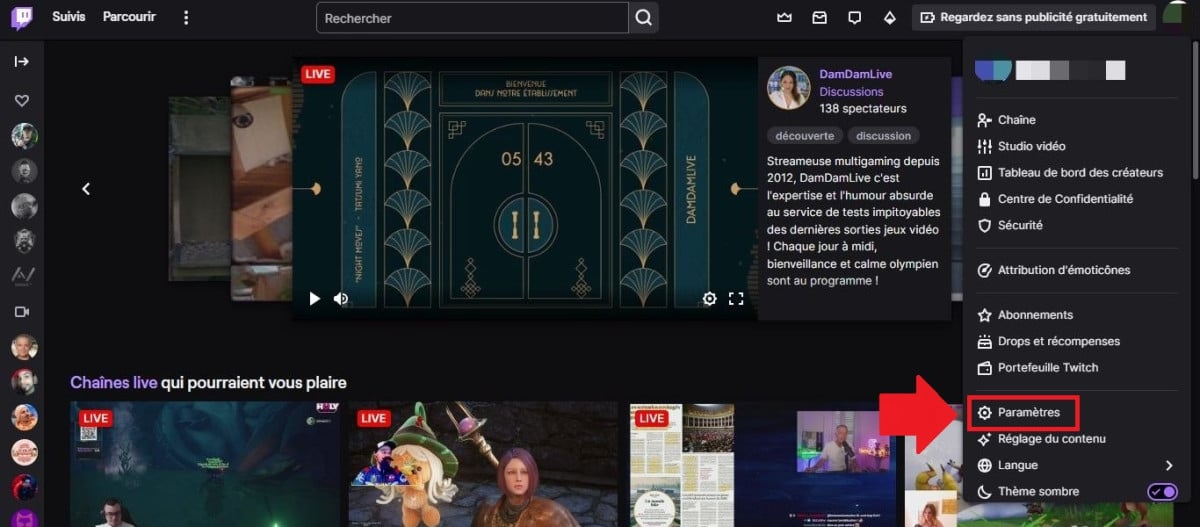
- Una vez en los «Ajustes» de Twitch, Seleccione «Conexiones»..

Paso 6: Desplázate hasta «Epic Games» y selecciona «Desconectar».

- Una vez en el menú «Conexiones recomendadas», Desplácese hasta ver la mención «Otras conexiones»..

- A continuación, busca «Epic Games» y luego Seleccione «Desconectar»..

- Para confirmar y finalizar la desvinculación de tus cuentas de Epic Games y Twitch, necesitas Haga clic en «Sí, desconectar»..

Enhorabuena. Su La cuenta de Twitch está ahora separada de tu cuenta de Epic Games !
No obstante, tenga en cuenta que :
- Eliminar la conexión entre tus cuentas de Twitch y Epic Games no afectará a sus datos personales en cualquiera de las dos plataformas.
- Si usted lo desea volver a conectar sus cuentas más adelantePuede hacerlo fácilmente siguiendo las instrucciones de enlace de la cuenta.
Además de Epic Games, puedes también vincular su cuenta de EA a Twitch. ¡No dude en consultar nuestro artículo sobre este tema para conocer todos los detalles!
¿Cómo elimino una cuenta de Twitch en PS4?
Eliminar la conexión entre tu cuenta de Twitch y tu PS4 es muy sencillo. un proceso sencillo que puede completarse en pocos pasos.
Recuerdo : Esta acción no eliminará tu cuenta de Twitch. Solo desvinculará tu cuenta de Twitch de tu consola PlayStation 4, como ya mostré anteriormente con Epic Games.
Aquí están los pasos a seguir desde tu PS4 :
Paso 1: Accede a la configuración de tu PS4
Enciende tu PS4 Vaya a «Configuración»..
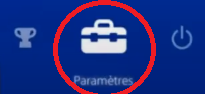
Paso 2: Seleccionar «Gestión de la cuenta».

Paso 3: Seleccionar «Servicios asociados».

Paso 4: Busca el icono de Twitch.

Paso 5: Pulse el botón «Desvincular».
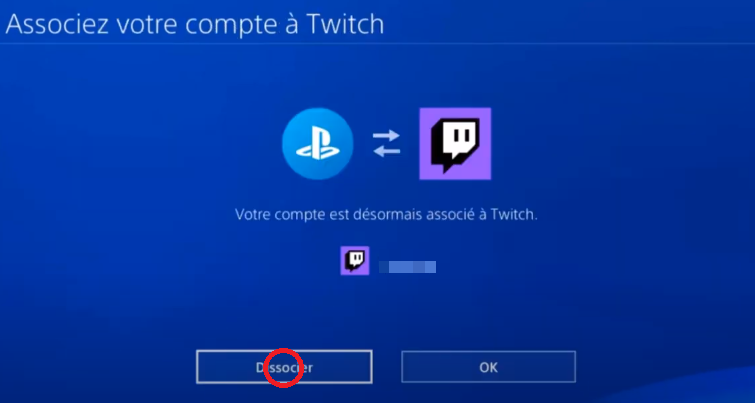
Paso 6: Confirmar la desvinculación de Twitch en PS4

Su cuenta Twitch se separará entonces de tu PS4.
Además de estos pasos en tu PS4, también puedes ve a tu cuenta de Twitch y realice las siguientes acciones:
Paso 1: Entra en Twitch y accede a la página «Conexiones».
- Abra un navegador web y inicia sesión en tu cuenta de Twitch.

- Haga clic en su foto de perfil en la esquina superior derecha de la pantalla y, a continuación, Seleccione «Configuración». en el menú desplegable.
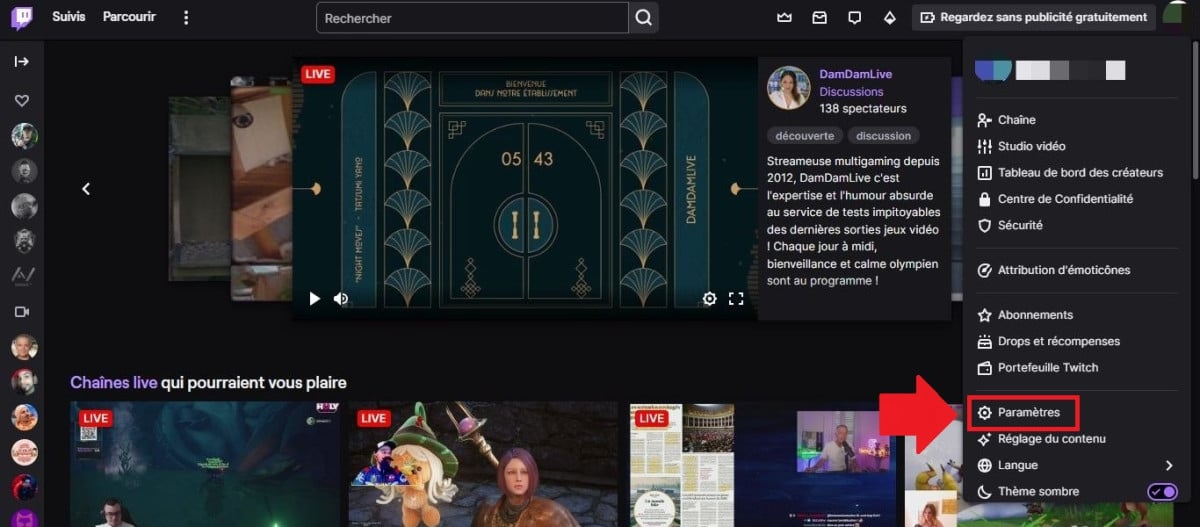
- En la página de configuración, Haga clic en la pestaña «Conexiones».

Paso 2: Desplázate hasta «PlayStation® Network» y selecciona «Desconectar».
- En la lista de «Conexiones recomendadas», Busca la línea «PlayStation® Network»..

- Haga clic en el botón «Desconectar». para separar sus dos cuentas.

- Para confirmar la disociación, Seleccione «Sí, desconectar»..

Siga estos pasos, habrás separado tu cuenta de Twitch de tu PS4 !
¿Cómo recupero una cuenta de Twitch eliminada?
Puedes recuperar una cuenta de Twitch eliminada, pero en determinadas condiciones !
Recuerda que eliminar una cuenta de Twitch es una acción irreversible. Si has eliminado tu cuenta de Twitch tiene más de 90 días, ya no podrá recuperarla.
Por otro lado, si has pedido que se elimine por completo tu cuenta de Twitch en los últimos 90 días, puedes recuperarlo.
Para ello, sigue estos pasos:
- Visite el Página de inicio de sesión de Twitch.
- Adelante su dirección de correo electrónico y contraseña.

- Haga clic en el botón «Iniciar sesión».
- UN aparecerá el mensaje indicando que su cuenta ha sido desactivada/borrada.

- Haga clic en el botón «Reactivar».

- Siga las instrucciones que aparecen en pantalla para Finalice el proceso de reactivación seleccionando «Continuar»..

¡Felicidades! Tu cuenta de Twitch vuelve a estar activa. ¡Es hora de volver a los directos!
¿Cómo desactivo una cuenta de Twitch?
Si quieres tomarte un descanso de Twitch, puedes desactivar tu cuenta en lugar de eliminarla. Desactivar tu cuenta de Twitch te permite reactivarlo en cualquier momento.
Visite los pasos a seguir para saber cómo desactivar tu cuenta de Twitch:
Paso 1: Accede a tu cuenta de Twitch
Empieza por conectarte a tu Cuenta de Twitch en el sitio web o en la aplicación Twitch.

Paso 2: Accede a la configuración de tu canal de Twitch
Haga clic en su foto de perfil en la esquina superior derecha de la pantalla y, a continuación, Seleccione «Configuración». en el menú desplegable.

Paso 3: Desactiva tu cuenta de Twitch
- En la página de configuración, desplazarse hacia abajo hasta la sección «Configuración del perfil».
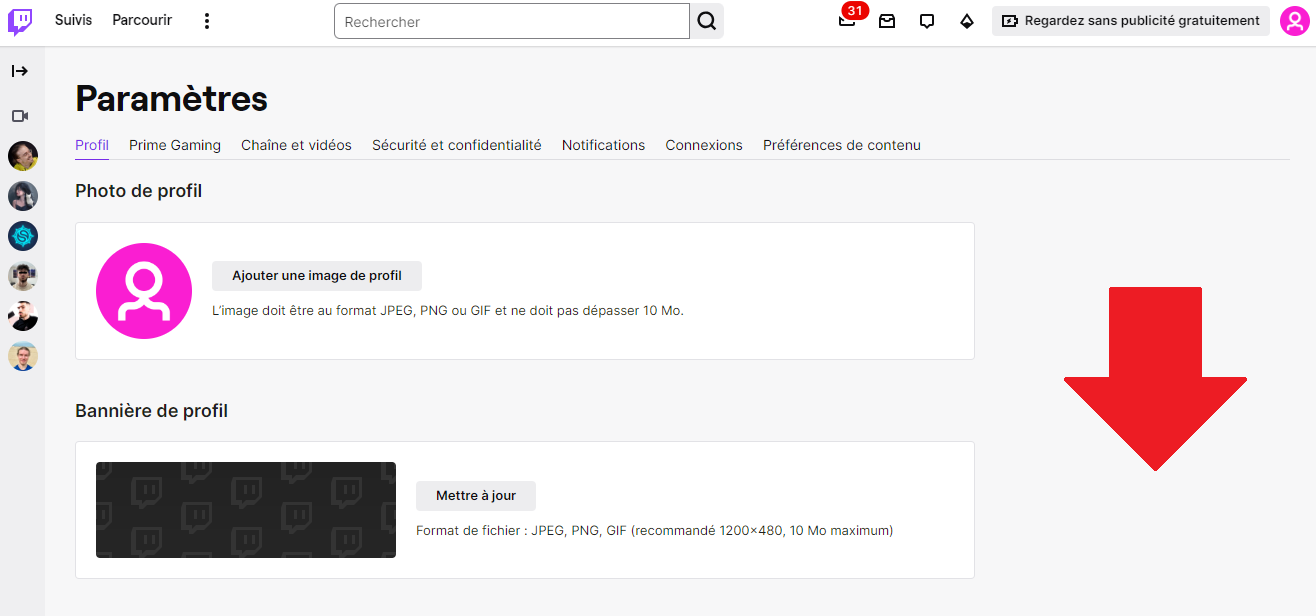
- Haga clic en el botón «Desactivar su cuenta». en la parte inferior de la página.
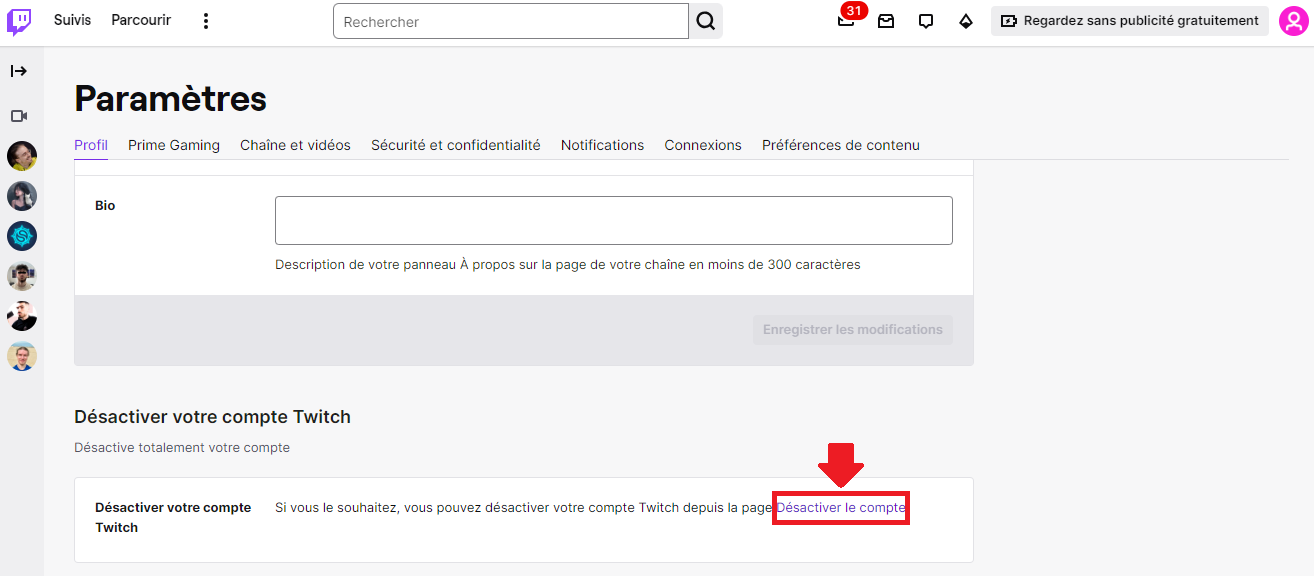
Paso 4: Rellenar el formulario
Aparecerá un formulario pidiéndole que confirme su desactivación. Usted debe :
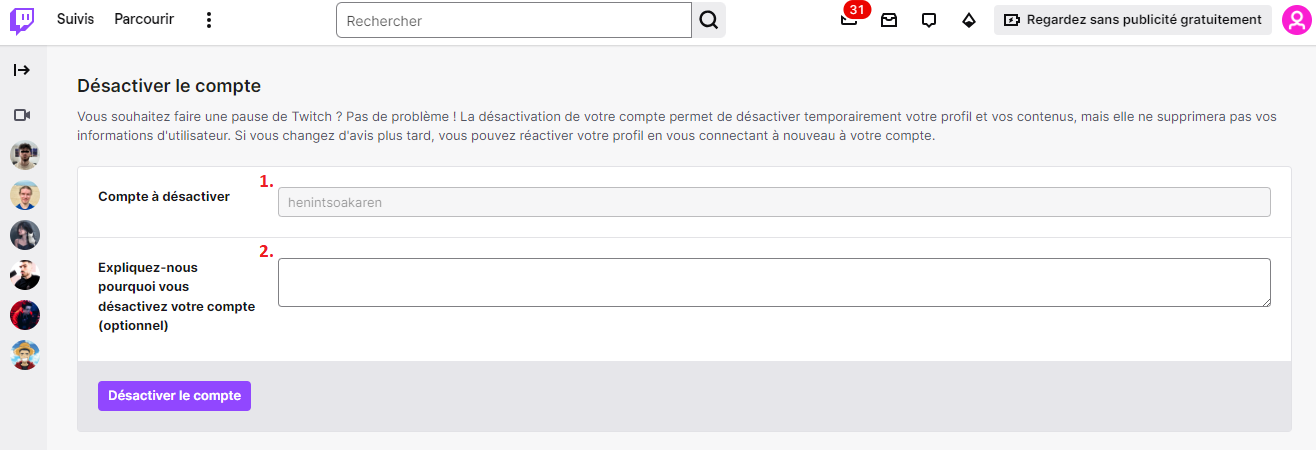
- Normalmente, el el nombre de tu canal de Twitch se mencionará automáticamente.
- (Opcional) Explique el motivo de la desactivación de su cuenta.
Paso 5: Confirma la desactivación de tu cuenta de Twitch
- Una vez cumplimentado el formulario, pulse el botón «Desactivar la cuenta».
- Por razones de seguridad, aparecerá una ventana emergente para que confirme su identidad introduciendo su contraseña.

- Después de haber pulsa el botón «Verificar».», tu cuenta de Twitch será desactivada.

Cuando desactives tu cuenta de Twitch, tu perfil y tus actividades quedarán ocultos para los demás usuarios. Ya no puede :
- Retransmitir o ver vídeos en Twitch
- Suscríbete a otros canales o sigue a streamers
- Chatear con otros usuarios
- Accede a tu configuración y preferencias
Sin embargo, puede reactivar su cuenta en cualquier momento Iniciando sesión en tu cuenta de Twitch y siguiendo las instrucciones que he mencionado anteriormente.

Eliminar una cuenta de Twitch es una decisión irreversible. Antes de dar el paso, asegúrese de haber comprendido las consecuencias y de haber explorado las alternativas disponibles.
Si sólo desea alejarte de la plataforma por un tiempodesactivar tu cuenta es una solución más adecuada. Así podrás reactivarla fácilmente cuando estés listo para volver. Quién sabe, puede que incluso te sientas tentado a cambia tu nombre de usuario de Twitch ?
No olvide que usted también puede cambiar su configuración de privacidad para controlar mejor quién puede ver su información y sus actividades en Twitch.









